
私たちは 自作ソフトウェア、エミュレーター、DVD再生のためにWiiをハックする方法を示しました 、今度はWiiをブリックから保護し、愚かな「PressA」ヘルス画面などの煩わしさを修正します。
コンソールの改造と脱獄についてのこと- アマゾンのように気にしないように見える珍しい会社 —企業は猫とマウスのゲームをプレイして、改造されたコンソールをコミッションから外してノックしたり、素晴らしい改造を元に戻したり、デバイスをブリックしたりします。ブリックタキュラーのような極端な動きはまれですが、デバイスを変更すると、甘いセットアップに悪影響を与える可能性のある更新からデバイスを保護するように注意する必要があります。今日は、Wiiを強化し、利用可能な最高のレンガ保護を提供する方法について説明します。
必要なもの

このチュートリアルでは、次のものが必要になります。
- softmodとHomebrewChannelがインストールされたWii 。
- Wiiリモコンと ゲームキューブコントローラー 。
- サイズが1GB以上のSDカード 。
- ハックとツールのzipファイル。 [Mirror 1] [Mirror 2] **注意:これらの3つのリンクは現在利用できません** 2016年2月20日更新
すでにWiiをソフトモッドした場合は、自作チャンネル付きのWiiのSDカードやそれに付随するものなど、これらすべてのものがすでに手元にあるはずです / apps / 所定の位置にフォルダ。上記のzipファイルをダウンロードして、SDカードのルートに解凍します。ファイルは自動的に正しいディレクトリに抽出されます。
NANDのバックアップ

慌てる必要はありません。ドライバーでWiiを開くことはありません。上の写真は、NANDをバックアップするときに私たちが行っていることを具体的に示したものです。上の写真に見られるコンデンサ、チップ、およびトレースの渦巻く渦巻く森の奥深くには、重要なソフトウェアを含むさまざまなフラッシュメモリモジュール(NAND)があります。 NANDをバックアップするときは、これらの重要なチップの内容をコピーし、何か問題が発生した場合に後でマシンを復元するために使用できるコピーを保護します。
Wii NANDをバックアップするには、BootMiiアプリケーションを使用します。 BootMiiアプリケーションをまだインストールしていない場合は、次の手順を繰り返す必要があります。 softmodガイド (または使用したsoftmodチュートリアル)HackMiiインストーラーをもう一度呼び出すため。
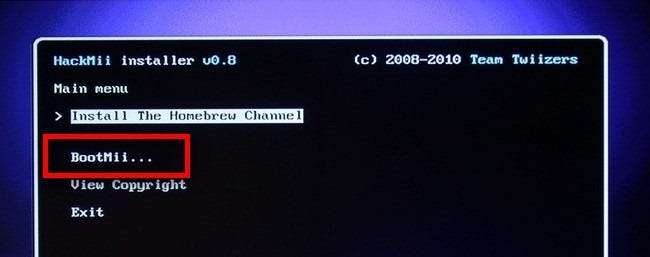
BootMiiをインストールする場合、2つのオプションがあります。 BootMiiはBoot2またはIOSとしてインストールできます。 Wiiで可能であれば、Boot2にインストールするのが理想的です。これにより、BootMiiがWiiをより詳細に制御できるようになり、ブリックが発生した場合のリカバリが容易になります。 2008年より前に製造されたWiiユニットはBootMiiをBoot2スロットにインストールするのに問題がないはずです。新しいWiiユニットはIOSとしてインストールすることを余儀なくされる可能性があります。 IOSとしてインストールする必要がある場合でも、落胆しないでください。Wiiのバックアップと復元は引き続き可能です。
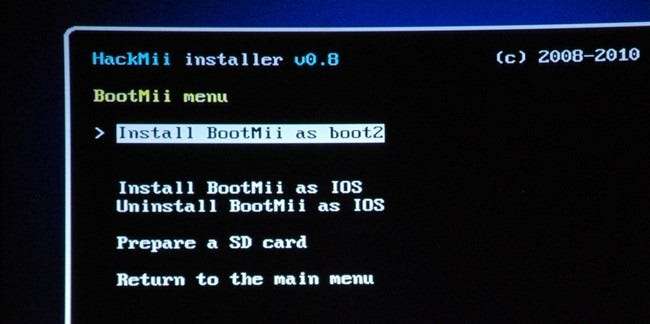
インストールが完了したら、HackMiiのメインメニューに戻り、Wiiを再起動します。幸運にもBoot2のインストールが可能なWiiを持っている場合は、この時点でWiiを再起動するだけです。これ以降、Wiiを起動するたびに、BootMiiメニューが表示されます。
もし、あんたが しないでください それを実現したい(たとえば、子供やルームメイトがいて、BootMiiのような強力なツールをいじりたくない場合)、このチュートリアルが終了したら、名前を変更できます。 / BootMii / SDカードのルートにあるフォルダ / BootMii-無効/ 。 BootMiiを再度使用する必要がある場合は、将来名前を変更してください。
BootMiiをIOSとしてインストールした場合は、HackMiiインストーラーを終了して、HomebrewChannelに戻ります。
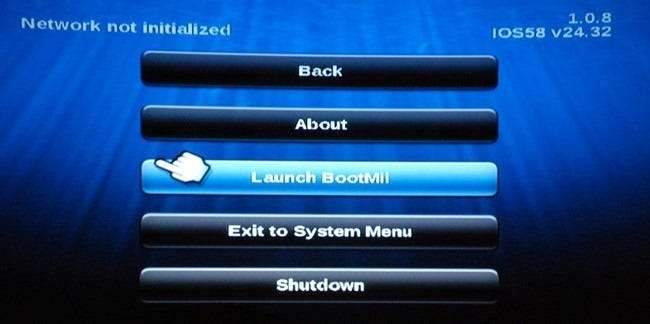
[BootMiiの起動]アイコンをクリックして、BootMiiローダーを読み込みます。再起動した場合でも、Homebrew Channelを経由した場合でも、画面に次のように表示されます。

この時点で、ゲームキューブコントローラーが必要になります。 (( 注意: ゲームキューブコントローラーなしでバインドしている場合は、Wiiの電源とリセットボタンを使用してBootMiiをナビゲートできます。厄介ですが、必死になっている場合は機能します。)コントローラーを接続し、方向パッドを使用して、最後のアイコンである2つの歯車に移動します。 Aを押します。次の画面が表示されます。
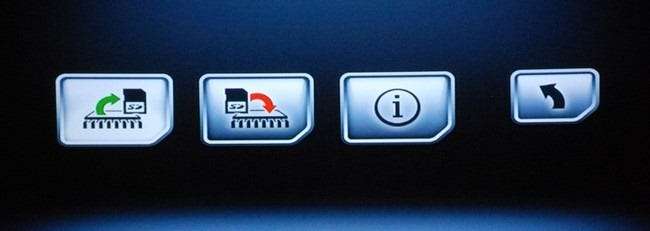
ここで、NANDをSDカードにバックアップおよび復元できます。 NANDバックアップのサイズは通常500〜600 MBであるため、以前に1 GB以上のカードを使用するというアドバイスに耳を貸さなかった場合は、今がより大きなSDカードを入手するときです。緑の矢印が付いた最初のアイコンを選択し、Aを押します。BootMiiバックアップツールがロードされます。もう一度Aを押して、NANDをバックアップすることを確認します。画面は次のようになります。
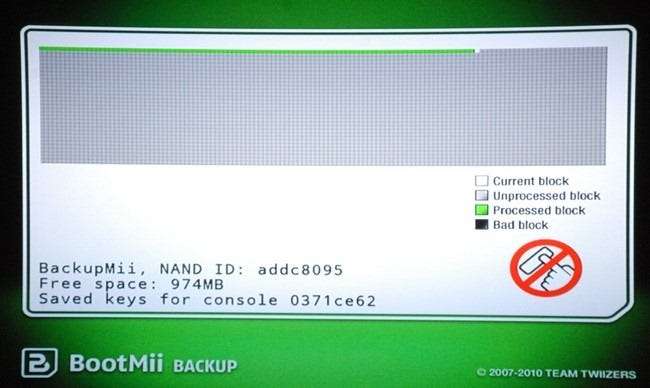
今が閲覧に行く時間です ハウツーオタクのフロントページ 、おやつをもらうか、さもなければしばらく殺します。バックアップに永遠にかかることはないかもしれませんが、確かにそのように感じます。ハードドライブのデフラグを監視しているようなものです。 20分後に戻ってきて、バックアップしてNANDを確認したら確認してください。
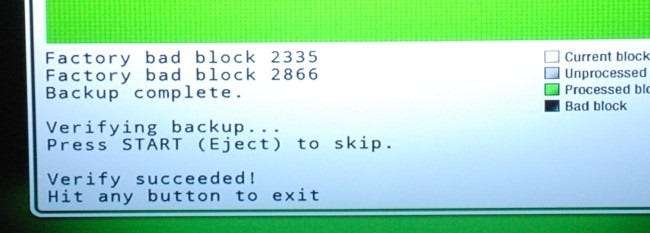
戻ったときに「Factorybadblock」メッセージに気付いたとしても、慌てないでください。 NANDに不良ブロックがあるのはよくあることです。バックブロックエラーのあるNANDバックアップは、後の復元で完全に正常に機能します。バックアップが完了したら、BootMiiを終了します。
この時点で、SDカードを取り出し、NANDバックアップファイルを安全な場所にコピーする必要があります。

コンピューターにSDカードを挿入し、 keys.bin そしてその nand.bin ファイル—CD-Rにバックアップすることは悪い考えではありません。安全に保管するためにSDカードにコピーを残すこともできます。 。置き場 への拡張 。後ろに 。
何らかの方法でファイルを保護すると、バックアッププロセスが完了します。将来、自作ソフトウェアとWiiの改造で悪用されてブリックダムへの道が開かれた場合、BootMiiを使用してプロセスを逆にし、作業中のNANDバックアップを再インストールするだけです。
Truchaバグを再インストールしてWiiを過充電

Wii OSの初期のバージョンには、Trucha Bugと呼ばれるバグがあり、署名されていないコードの実行が可能でした。任天堂は長い間バグにパッチを当ててきましたが、それでも自作コミュニティの速度は低下しませんでした。 Wiiの能力と、Wiiが実行できる自作ソフトウェアの範囲を拡大するために、バグを復元します。
HomebrewChannelを起動します。 「必要なもの」セクションの指示に従った場合、自作メニューは次のようになります(すでに他の自作がインストールされている可能性があるため、これら4つのアイテムの順序が異なっていたり、2ページに分割されていても心配しないでください) 。
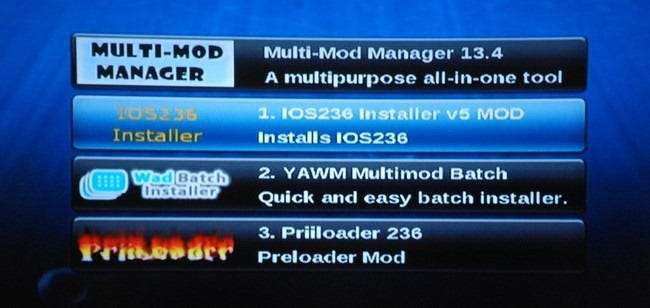
開始するには、IOS36をインストールする必要があります。それをクリックして、インストールプロセスを開始します。完全に自動化されており、IOS36をインストールして、HomebrewChannelメニューに戻ります。
次のステップでは、追加のWADファイルが既にあるかどうかに応じて、2つのオプションのいずれかを選択できます。 / WAD / ディレクトリ。
/ WAD /フォルダーが空の場合 、このチュートリアルの最初に抽出したWADファイルを保存して、YAWMMultimodバッチを選択します。すべてのWADファイルを自動的にインストールします / WAD / ディレクトリをクリックしてから、HomebrewChannelメニューに戻ります。
他のプロジェクトの古いWADSがある場合 / WAD / フォルダ 、Multi-Mod Managerを使用して、WADファイルを選択的にインストールします。
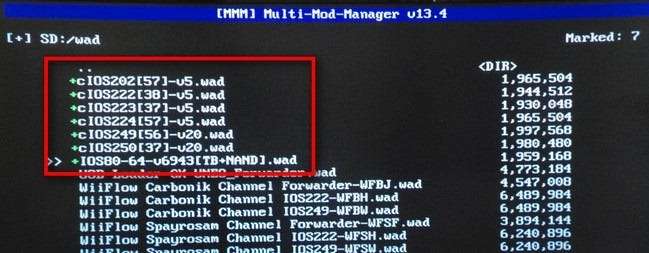
WADファイルを選択的にインストールする場合は、Multi-Mod ManagerからWADメニューを選択し、Wiiリモコンの+キーを使用して、すべてのcIOSファイルとIOS80WADファイルを選択します。 Aを押して一括インストールします。終了してHomebrewChannelに戻ります。
チュートリアルのこの時点で、NANDをバックアップし、Trucha Bug(次のステップで必要になります)をアクティブにし、更新されたIOSファイルをインストールしました。これにより、将来の自作と改造の冒険が簡単になります。
Priiloaderをインストールし、Wiiをブリックに対して保護する
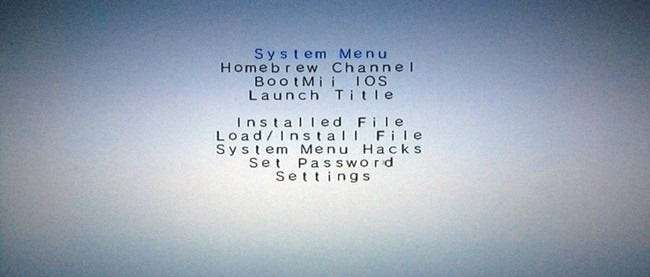
PriiloaderとBootMiiは類似したアプリケーションですが、内部では大きな違いがあります。どちらもWiiの起動時に読み込まれますが、BootMiiはNANDのバックアップと基本的なランチャーとしての機能に限定されているため、PriiloaderはWiiで何が起こるかを変更するように設計されています。 Priiloaderを使用すると、何よりも先にロードすることで、Wiiのシステム全体の設定を変更したり、更新をオフにしたり、Wiiを合理化して保護したりできます。
まだそこにいない場合は、HomebrewChannelに戻る時間です。 Priiloader 236を選択します。Priiloaderを実行すると、プロセス中にエラーコードの黄色い線が数行表示される可能性が高くなります。
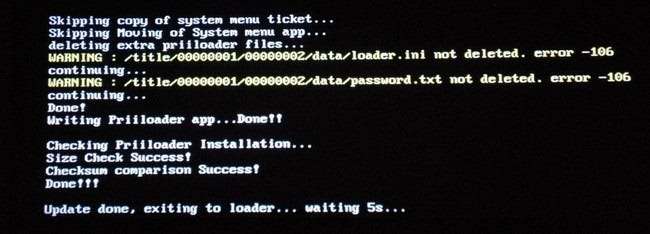
これらのエラーを無視すると、すべてが正常にインストールされ、Priiloaderの設定を掘り下げる準備が整います。
Wiiをオフにします。 Wiiがオフの状態でリセットボタンを押したまま、電源ボタンを押します。 Wiiが起動しますが、Wiiメニューに移動する代わりに、このセクションの冒頭にある白いPriiloaderメニューに移動します。
GameCubeコントローラーを使用して、システムメニューハックに移動します。 Aを押します。システムメニューハック内に、次のような画面が表示されますが、もちろんハイライトはありません。
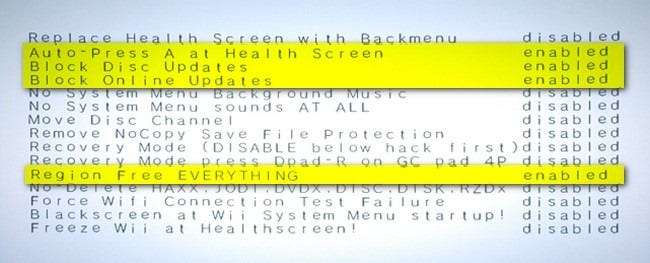
デフォルトではすべてが無効になっていますが、「ヘルス画面でAを自動押す」(Wiiの起動時に毎回Aを押すのは非常に煩わしいため)、「ディスクの更新をブロックする」、「オンラインの更新をブロックする」(任天堂に元に戻してもらうためだけにこの作業をすべて行うのではなく、「Region Free EVERYTHING」(いつか誰かがヨーロッパ版のハローキティアドベンチャーアイランドパーティーシティ5をあなたの家に持ってきて、あなたがそれをプレイしたくなるかもしれないからです)。追加の設定の詳細を読み、それらを有効にする必要があるかどうかを判断する場合は、 Priiloaderの完全なドキュメントはこちら 。
必要な設定を有効にしたら、それらを保存してWiiを再起動します。この時点で、特に他の人がWiiを使用している場合は、子供やダーピーなルームメイトがあなたの中でいじくり回すのを防ぐために、HomebrewAppフォルダーの外で使用したアプリをSDカードのバックアップフォルダーに移動することをお勧めしますWii。
調整したばかりのWiiは、最高のレンガ保護を備えています。まれに、積極的な改造でコンソールをブリックする場合、バックアップNANDを手元に用意して復元します。ハッピーモッド!







